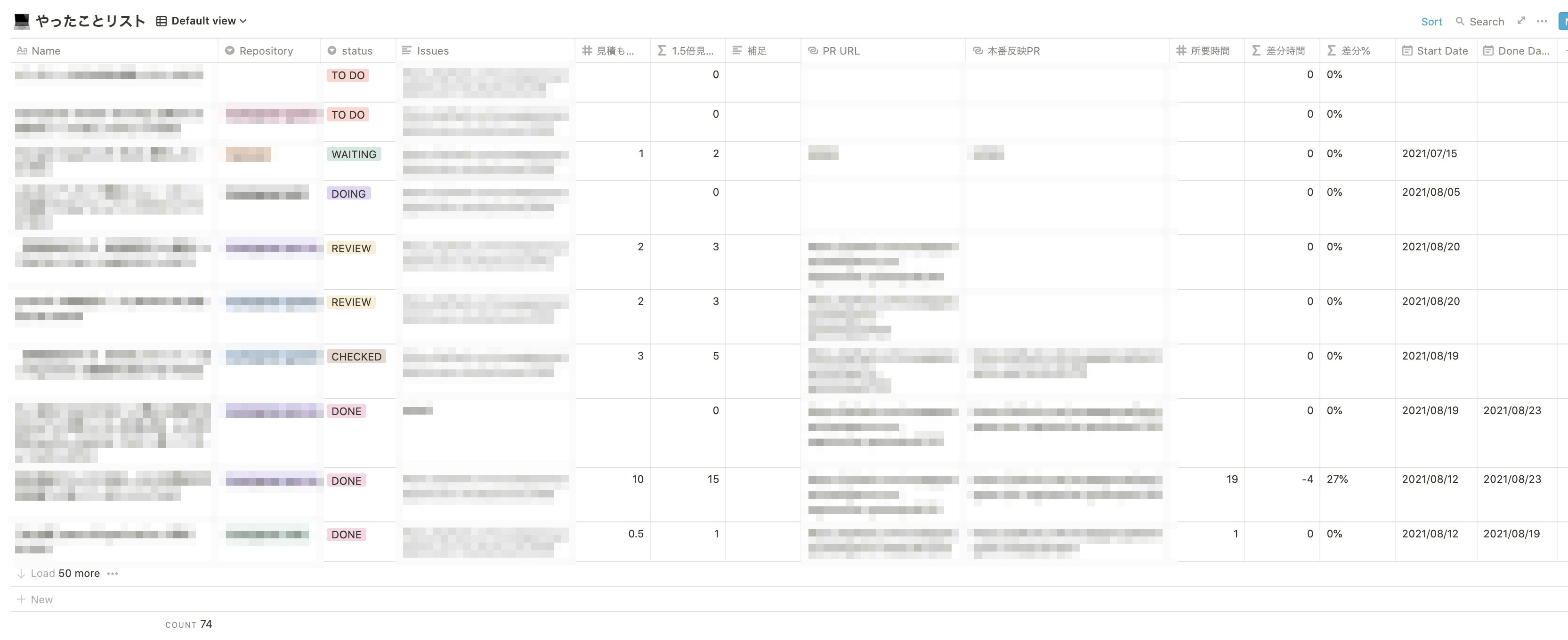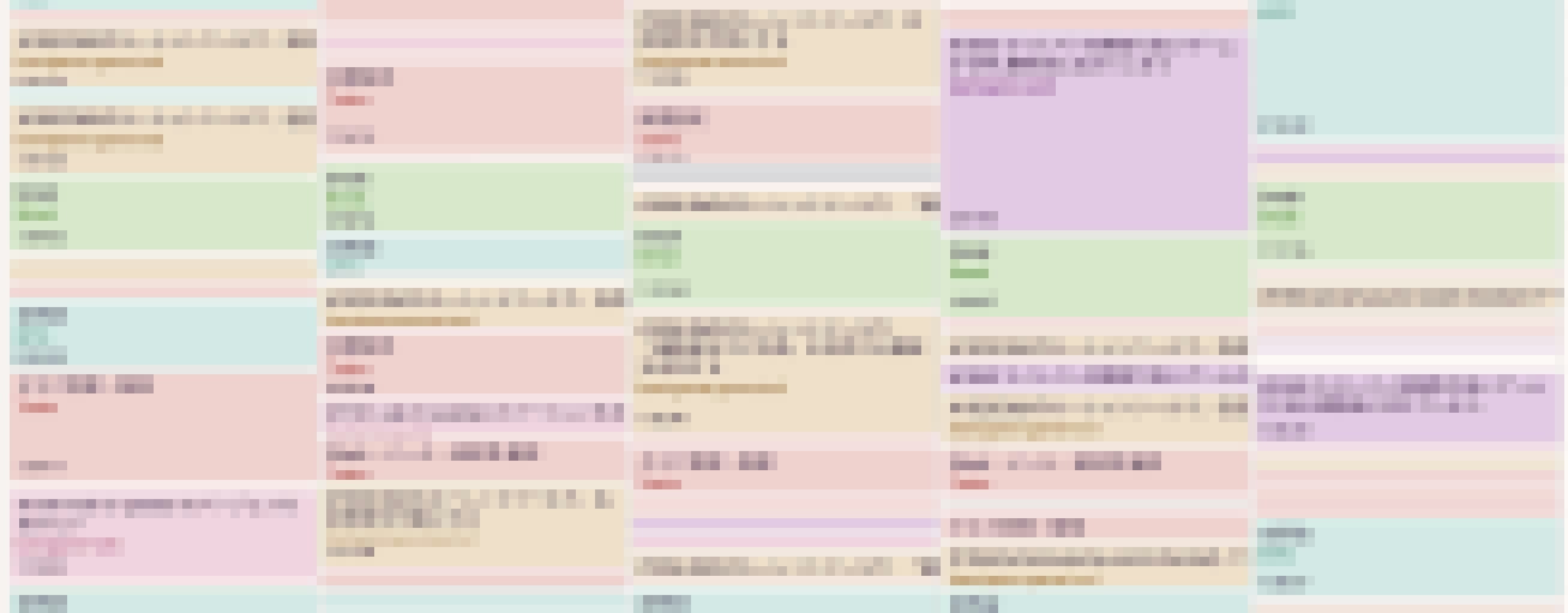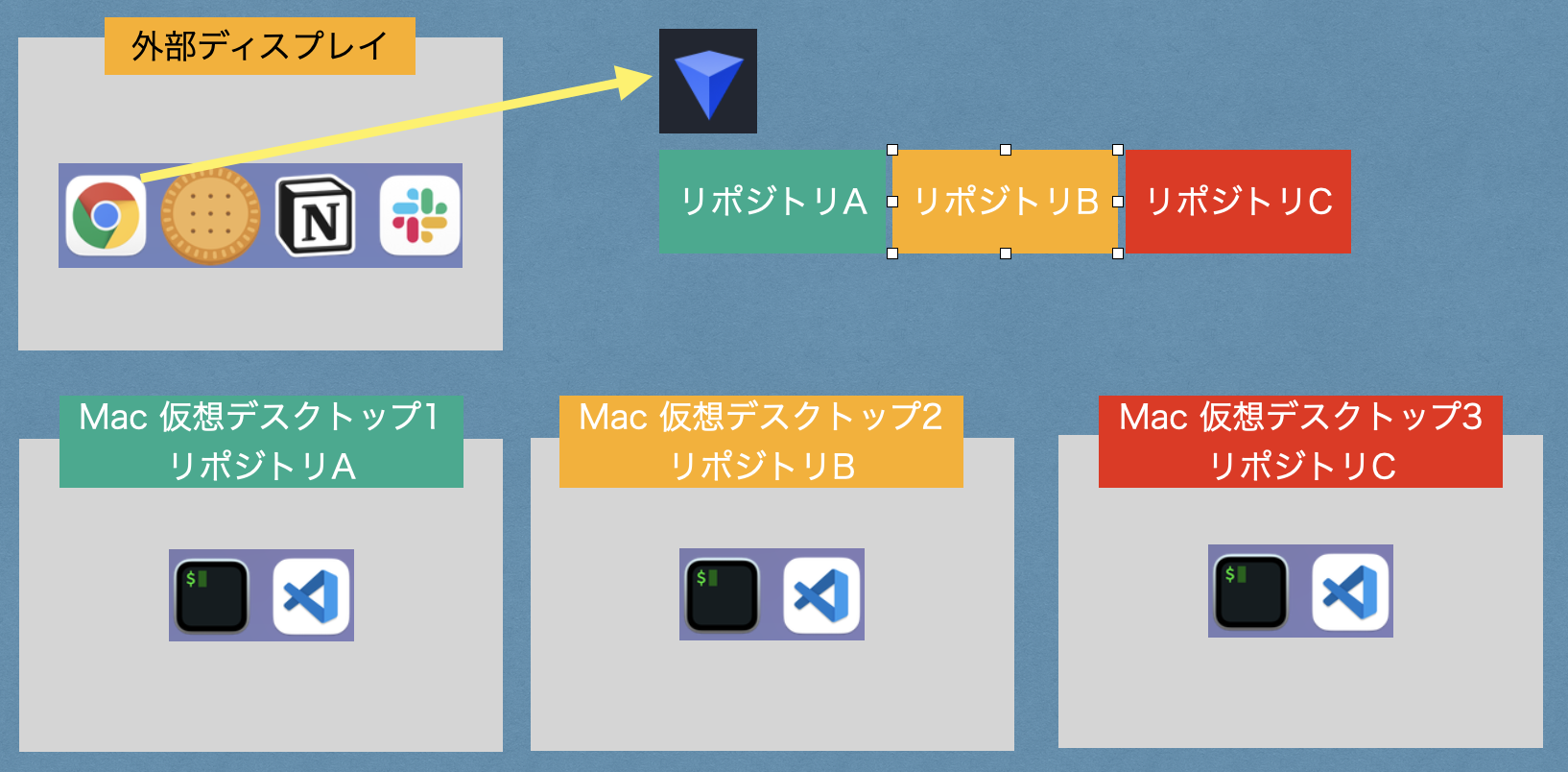はじめに
2021/12/11
Zenn にも投稿しています。
以降の更新は Zenn で行うのでよろしければこちらもご参照ください。
21卒エンジニア、そろそろ社会人6ヶ月目の @hasehiro0828 です。
人それぞれ、拘っていること、便利に使っているものなど、きっとたくさんありますよね。
オフラインで仕事をしていれば、雑談ついでに「そういえばこういうの使ってるんですけど、便利ですよ🙆♂️」って伝えられたり、人が使っているモノや画面を見て、「それなに!?」って聞けます。
ですが、現在、リモートメインで働いており、オフィスには片手で数えられるほどしか出社していません。
そういう状況ですと、自分がどう働いているのかを誰にも知られることがないし、人のことも知れないです。
それって何かもったいないよなぁ、と思い働き方、作業の仕方を記事にしてみました。
技術的な話は少ないですし、役立つかはわかりませんが、「こういう人がいるんだなぁ」と何かの参考にしていただければ幸いです。
前提
前提として、私は以下のような考え方・特性を持っています。
- できるだけ何も覚えない
- できるだけ余計なものを減らしたい
- 記録するのが好き
上二つはエッセンシャル思考的な考え方なのかなぁとなんとなく思ってます。
良い本だったので、気になる方はぜひお読みください。
「記録するのが好き」に関してはそのままです。
家計簿はマネーフォワード、ライフログをToggl、いつどこにいたかのログをGoogle Map、みたいな感じで日常生活でも色々ログを取ってます。
活用してるモノ・アプリ・ツール・拡張機能等
- BetterTouchTool
- 神ツールです。
- Macを何倍も快適に使えるようにしてくれます
- Notion
- タスク管理やメモに使っています
- Biscuit
- チャット等各種ツールの統合アプリ?
- 以前は Station というものを使っていたのですが、コンセプトが変わった?らしく乗り換えました
- Toggl
- ライフログツール
- いつ何をしていたかを記録しています
- Workona
- Chromeの拡張機能
- タブ管理がめっちゃしやすくなります
タスク管理編
タスク管理は主に Notion, Toggl で行っています。
具体的には Notion でタスクのステータス管理をし、Toggl でいつ何をどれくらいの時間行っていたかを記録しています。
Notion
Notion ではこんな感じで、タスクの状態管理をしています。
一応タスクに取り掛かる前に軽く見積もって、実際かかった時間との差分を出したりはしてます。(現状、そこまで気にしてませんが。)
見積もりは基本的に1.5倍になるそうなので、1.5倍にしたものとの差分を取ってます。
自分がやるべきこと、状態は全てここに書かれているので、余計なものを記憶しておく必要がなくなり楽です。
Toggl
Toggl ではこんな感じで、いつ何をしていたかを記録しています。
私の所属しているチームでは、金曜日の就業時間前に、その一週間で何をしたかを軽く共有するのですが、その時にはこれを見て話しています。
というか、Toggl のデータから共有用のテキストを生成するものを作成しました。
Toggl ファンの方がいましたら是非お使いください。
自分が何にどれくらい時間を使っていたかを記録することができるのが、 Toggl を使用して得られるメリットの一つであることは疑いようがありませんが、それよりも大きなメリットが、自分の気持ちを切り替えられるという点だと思っています。
Toggl の計測ボタンを押したタイミングで、自分が何をすべきなのか、ということについて気持ちと頭を切り替えられるので、集中すべきことによりフォーカスできる気がします。
また、「Toggl で A という作業をしていると記録しているのに、B という作業をやってしまうと、記録が変になってしまう」というのも、一つのことにフォーカスするということに寄与しているんじゃないかなと思います。
作業環境編
作業環境は、できるだけ整理・分類してそれなりに効率的にできるように心がけています。
実際どうやっているかを記述する前に、使用しているツールについて触れておきます。
Biscuit
Biscuit(ビスケット)は複数のアプリをまとめて管理できる
軽快なブラウザです。
Biscuit は色々なアプリをまとめておける便利なツールです。
私は Google カレンダーくらいでしか使っていないのですが、普段使いのブラウザと分離しておけると色々便利だったりします。
タブがどこに行ったか探したりする必要もなくなります。
Workona
Workona は Chrome の拡張機能で、タブを管理できます。
タブをグループ単位で切り替えることができ、「A というリポジトリに関連したタブのグループ」を表示している状態から「B というリポジトリに関連したタブのグループ」に一瞬で切り替えることができます。
これを使いながら、少し意識をすれば、「タブが大量に開かれていてどこに何があるのかわからない」という状況に陥ることは無くなると思います。
BetterTouchTool
これは神ツールです。Mac を使うのはこれがあるからだと言っても過言ではないです。
Mac のトラックパッドやキーボードショートカットを自分の思いのままにカスタマイズすることができます。
みなさん、アプリの切り替えはどうされていますか?
command + Tab で切り替えられますが、何回押さないといけないかは、その時次第ですよね。
私はこの押すたびに切り替わるタイプの動作(これってなんて呼ぶんでしょう?)がどうも苦手です。
〇〇を押せば絶対に△△になるって方が、どんな状況でも何も考えずに使えますよね。
そこで、BetterTouchTool を使って ○ + Spaceキー で各アプリの表示・非表示を切り替えるようにします。
また、併せて、iTerm の設定や、mac の spotlight の設定を変えることで、
-
shift + Space: Notion -
Option + Space: Slack -
Control + Space: spotlight -
command + Space: iTerm -
option + command + Space: Biscuit(Google カレンダー)
といった感じで設定しています。
こうすることで、option + Spaceを押せば確実にSlackが表示されますし、command + Spaceを押せば確実に iTerm が開きます。
他にもいろいろ使い道はありまして、トラックパッドのジェスチャーにショートカットを色々割り振ることができます。
3本指で下にスライドすればタブを削除、みたいな風にして、トラックパッドだけでブラウジングができるようにしています。
こうすると片手だけでブラウジングできるのでとても楽です。
本題
ようやく本題に入ります。
現在、Macbook + 外部ディスプレイ1枚で合計2枚のディスプレイを使用しているのですが、こんな感じで使っています。
と言っても、こんな雑すぎる図じゃ何も伝わらないと思うので補足します。
- 外部ディスプレイ
- Chrome, Biscuit, Notion, Slack は常に外部ディスプレイで開いています。
- Workona という Chrome の拡張機能で、ワークスペース(現状、Gitのリポジトリに対応していることが多い)毎にタブを管理しており、切り替えて表示できるようにしています。
- Macbook のディスプレイ
- ワークスペース(現状、Gitのリポジトリに対応していることが多い)毎に仮想デスクトップを作成しています。
- そして、各ワークスペース毎に iTerm とVS Code を開いています。
こうしておくことで、例えば、A に関する作業をしていて、次にBに関する作業に切り替える際は、
- Chrome で開いているタブは Workona で一発で切り替える
- Macでのコーディング作業の場所は仮想デスクトップを切り替える
という風にしています。
こうしておくと、無駄がない必要十分な情報しか自分の目に入ってこないので、やるべきことに集中できます。
その他紹介したいこと・もの
TickTick
プライベートでのタスク管理は TickTick で行っています。
以前は Todoist を使っていたのですが、TickTick の方が使いやすく感じたため乗り換えました。
UI も良い感じなのでお勧めです。
昇降デスク
デスクワーク、常に座りっぱなしで腰が痛くなってしまいますよね。
その予防のために昇降デスクを購入しました。
Apple Watch のアラームを使用して、30分座る→10分立つ→30分座る
みたいな感じで仕事をしています。
ユーザ辞書
チャットやメール等でやりとりをしていると、定型分がいくつも登場しますよね。
そこで、よく使うワードはユーザ辞書に登録しています。
例えば以下のようなものを登録しています。
| ワード | 変換後の文字列 |
|---|---|
| どよお | どうぞよろしくお願いいたします。 |
| れあす | ご連絡ありがとうございます。 |
| ひよお | 引き続きどうぞよろしくお願いいたします。 |
| じゅしょ | {{自分の住所}} |
定型文用にソフト等使うことも考えられるのですが、現状そこまでの量は登録していないですし、Macのデフォルトのユーザ辞書に登録しているとiPhone でも共通して使えるので便利です。
iPhone の通知に関して
正直、この記事の中で一番効果があるのはこれかもしれません。
私はスマホは iPhone を使用しているのですが、常におやすみモードにしています。
こうしていると、スマホの通知がならないので、集中が外的要因によって途切れることがなくなります。
あと、LINEやインスタグラムなどはアプリのバッジ(赤いやつ)を非表示にし、ロック画面に通知を表示しないようにしました。
こうしておくと、スマホをもった際やロックを解除した際に、人からのメッセージに意識が持って行かれるのを防ぐことができます。
あとは、後述しますが、LINEやSNSは基本的に夜の特定の時間帯しか触らないようにしています。
服に関して
最近、服はGUで全部揃えようって決めました。
安くてそれなりの質で、満点ではないけど合格点は狙えるな、って感じのものが手に入ります。
いいですよねGU。
おしゃれな服を買っても洗濯しにくかったりすると着なくなってしまいます。洗濯や手入れがどうしても面倒で。。
ご飯に関して
家のコンロは使ったことがないです。
コンビニで魚や肉等のレンチンで食べれるやつを買い、それらと玄米 + 納豆、みたいな食生活をしています。
あとはカット野菜と肉等を買ってレンジでできる鍋を食べたりしています。
大学で一人暮らしを始めて以降、一日2食なので、ついでに最近話題の16時間断食は一応意識しています。
SNSの使い方
皆さんSNSはやってますでしょうか。
私は、Instagram, Twitter らへんはやってます。
あとはSNSなのか微妙ですが、LINEですね。
ただ、使用する時間は気をつけていて、日中は開かないようにしています。
一応通知で軽く見ていたりはするので、私の返信が相手の行動に影響を与えそうな場合(約束を取り付けたり、予約の話だったり)はすぐに返信しますが、それ以外は基本的に夜風呂に入った後の時間まで無視しています。
あと、Twitter に関して、フォローしている人全員ミュートしてます。
じゃあどうやって人のツイートを見るんだ?ってなりますが、代わりにリストだけを見ています。
タイムラインって誰かのいいねや広告が流れてきて、ショッキングな出来事やスキャンダル等に意識が持っていかれて、無駄なコストがかかってしまいますよね。
リストだとツイートとリツイートしか流れてこないので快適です。
Toggl の日常生活での使用
上で、Toggl の仕事上での使い方を紹介しましたが、実は日常生活でも使用しています。
もう2年以上は記録し続けていると思います。
気持ちを切り替えられる、というメリットはとても感じています。
ただ、一つ注意点がありまして、人との交流の時間は計測しない方がいいです。絶対に。
一時期は計測していたのですが、「こんなに時間を使ってしまった」的な感覚になってしまったのでやめました。
何事もやりすぎは良くないです。
モノは効率で考えられますが、人は効率で考えてはいけません。効果で考えましょう。
(これは7つの習慣という本に書かれていました)
(2021-08-27 追記)
ライフログを記録するメリットをもう一つ思い出しました。
それは、時間単価・効率などをより強く意識するようになることです。
ライフログを記録していると、 自分が何にどれぐらい時間を使っているかを客観的に見ることができます。
そのデータを定期的に見返すと、あることに使った時間が、適切な量だったのか、もっと他の良い時間の使い道はなかったのか、ということを考えることができます。
これを繰り返すことによって、 あまり有益でない時間を削り、人生をより良くするためのことにもっと時間を使うことができるようになっていく気がしています。
ルーティン化
最近、日常の行動をルーティン化することを意識しています。
以下のスケジュール例は理想的な過ごし方が出来た時の一例で、現状、毎日この生活ができてるわけではありません。
平日
| 時間 | 行動 |
|---|---|
| 8:00 | ☀️起床 |
| 8:00 ~ 8:30 | 🪥勉強系のYouTubeの動画を観ながら歯磨き 洗顔 & 保湿 |
| 8:30 ~ 9:00 | 📖読書 |
| 9:00 ~ 9:30 | 🖋作業・勉強等 |
| 9:30 ~ 12:00 | 👨💻仕事 |
| 12:00 ~ 12:30 | 🍽ご飯 |
| 12:30 ~ 13:00 | 🥱動画見たりダラダラしたり たまに作業したり |
| 13:00 ~ 18:30 | 👨💻仕事 |
| 18:30 ~ 19:00 | 🍽ご飯 |
| 19:00 ~ 21:00 | 🖋作業・勉強等 |
| 21:00 ~ 21:30 | 🛀お風呂 |
| 21:30 ~ 22:00 | 🎦動画見ながら 髪の毛乾かす & 保湿 |
| 22:00 ~ 24:00 | 📱SNSチェック・返信 📧メールチェック 🎦好きなYouTube・アニメ観る |
| 0:00 ~ 0:30 | 📕日記 📖読書 |
| 0:30 ~ 8:00 | 😴睡眠 |
上でも書きましたが、毎日こんな生活をできているわけではないです。
特に、18:30 ~ 24:00 くらいまでの行動はよくブレます。
真面目系のこと(勉強等)何もせずダラダラ過ごしてしまったりすることもよくあります。
ただ、食事・睡眠の時間は平日も休日もほぼ変えないようにはしています。
休日
休日は、人と会ったり、買い物に行ったり、一週間で溜まってしまった用事を処理したりしています。
一人の時間がある時は、前日に Google カレンダーに、どの時間帯に何をするかを大体ですが記入しています。
その通りに行かず、ダラダラしてしまうことも多いですが、予定を決めているかどうかで、やる気は全然変わる気がしています。
おわりに
以上、@hasehiro0828 の働き方でした。
参考になるかは分かりませんが「なるほどなぁ」ぐらいになれば幸いです。
私はこうしてるよ、これ使うともっと便利だよ等あれば是非教えてください!